Как добавить бота на сервер discord
Содержание:
- Шаг 2: Создание приложения бота
- Как его настроить
- Как пользоваться
- Шаг 6: Размещение бота на VPS
- Виды и особенности
- Выбираем бота
- Groovy и не только — топ лучших ботов для мессенджера Discord
- Виды
- Стоит ли им пользоваться?
- Что такое боты в Дискорде и для чего они нужны
- Шаг 1: Создание нового приложения
- Как создать Дискорд-бота на основе discord.js
- Предыстория
- Варианты настройки бота в Дискорде
Шаг 2: Создание приложения бота
Следующий этап — создание приложения на официальном портале для разработчиков Discord. Это нужно, чтобы бот начал свое существование и приобрел уникальный токен, использующийся при приглашении. Уже сейчас происходит выбор названия проекта, установка разрешений и логотипа.
- Откройте ссылку выше и авторизуйтесь на портале разработчиков под профилем, которой будете использовать для тестового сервера при первой авторизации и проверке бота.
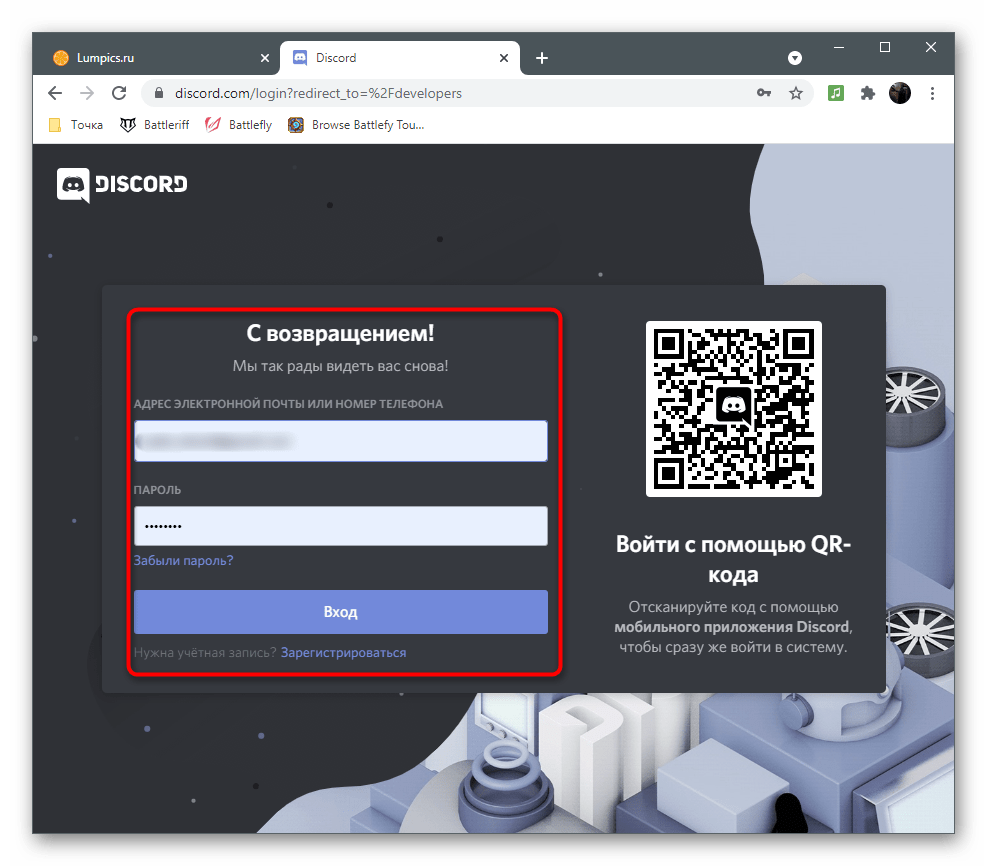
Оказавшись на главной странице, щелкните по кнопке «New Application».
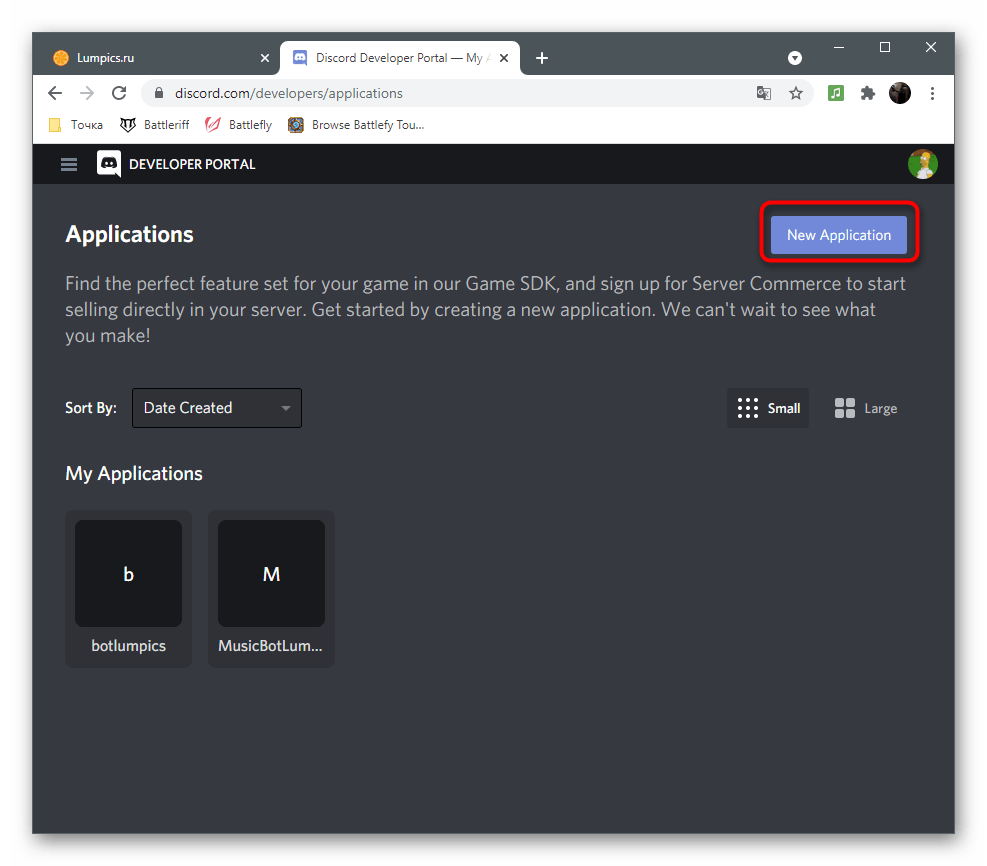
Введите его название и подтвердите создание.
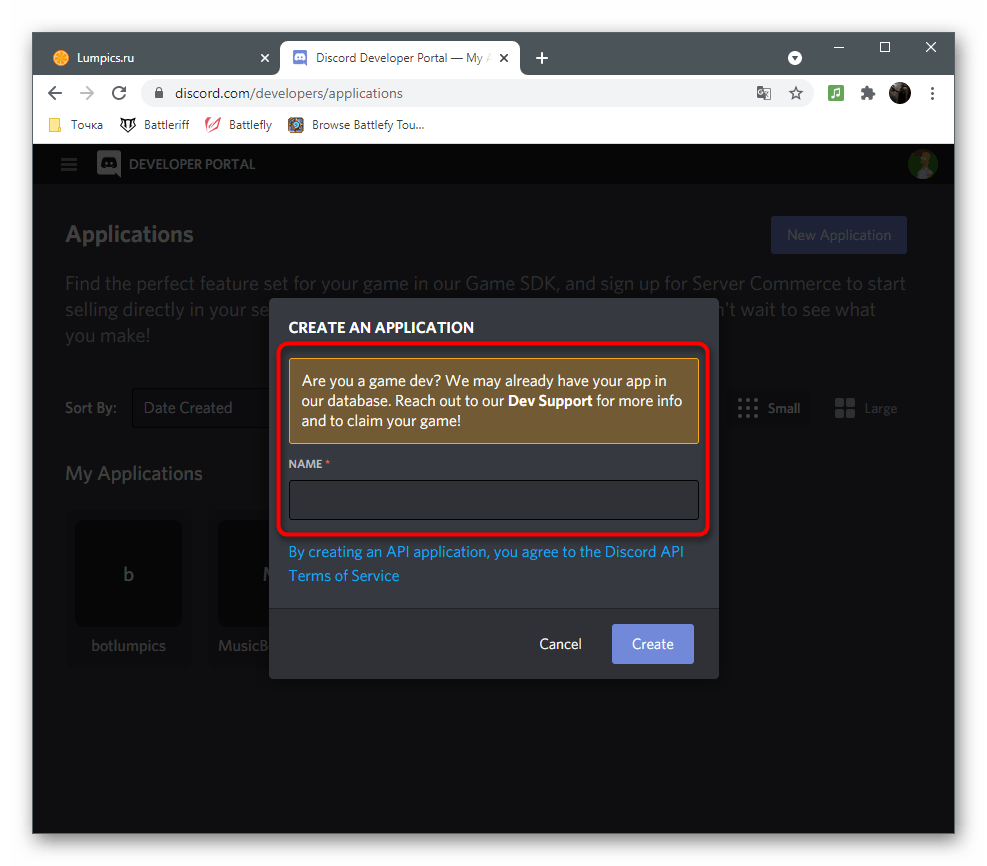
Разверните меню сайта, нажав кнопку с тремя горизонтальными линиями.
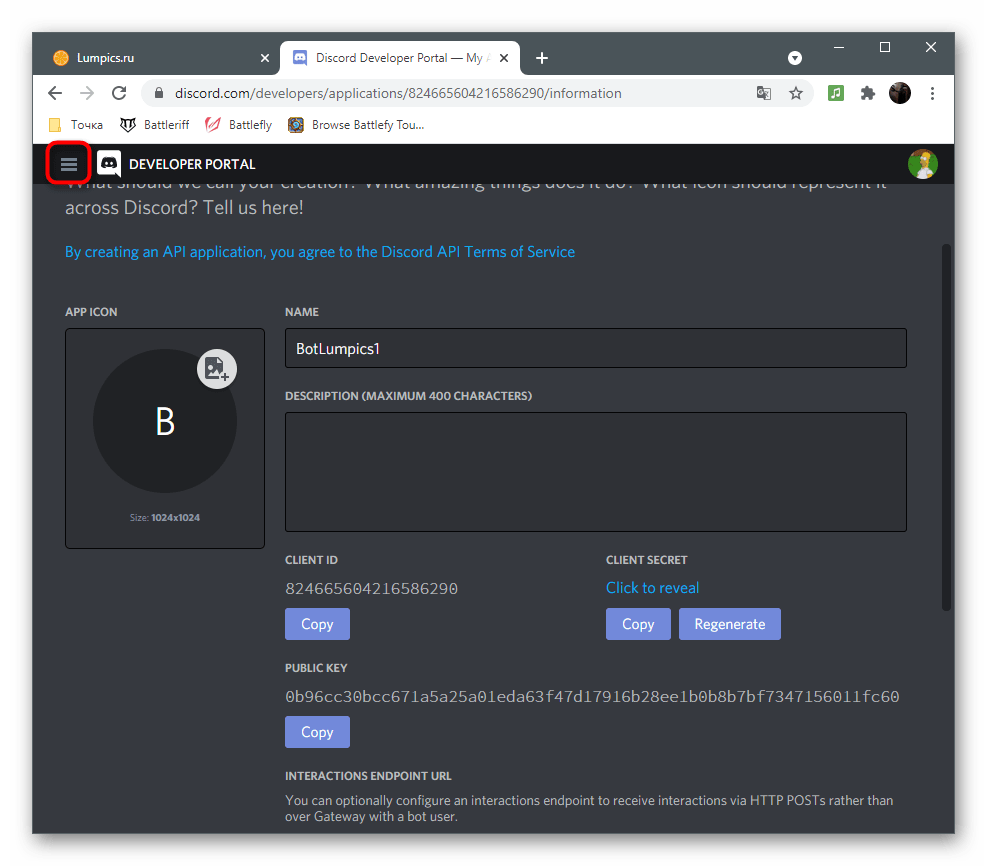
В блоке «Settings» выберите пункт «Bot».

Подтвердите построение нового бота для приложения.

Во всплывающем окне кликните по «Yes, do it!».
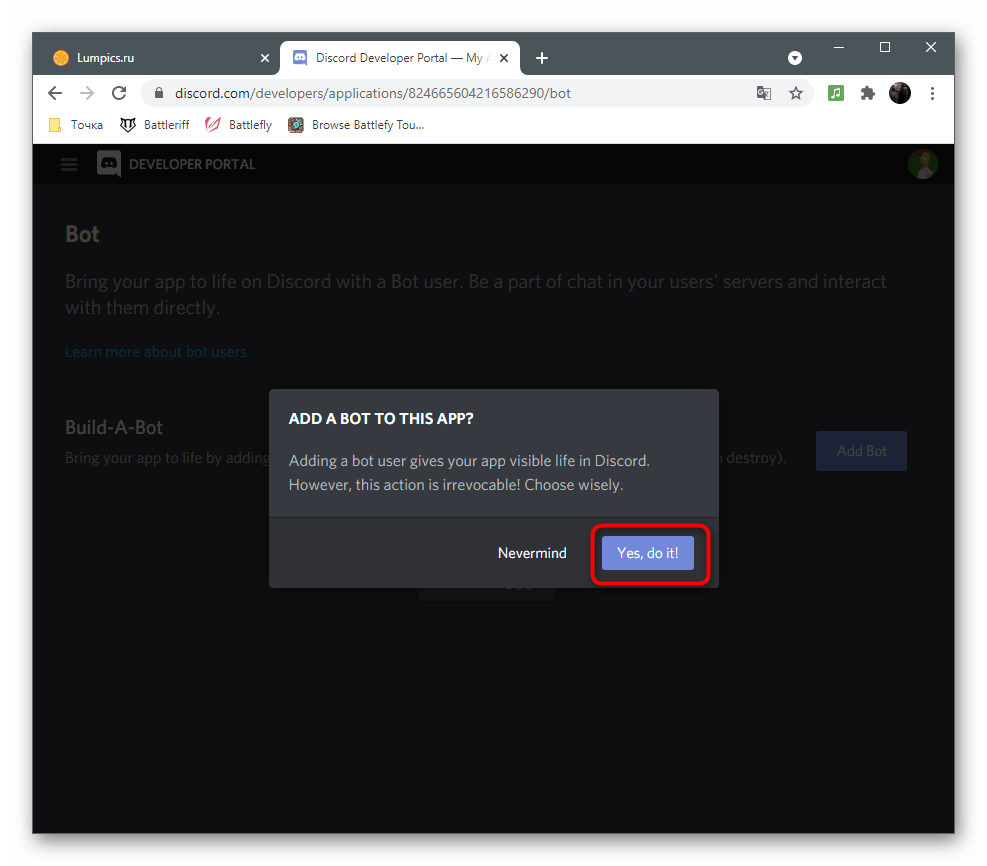
На этом этапе можно поменять имя бота и загрузить его аватарку, если она уже готова. Обратите внимание на то, что в этом же разделе присутствует и токен с кнопкой «Copy», отвечающей за копирование его в буфер обмена. Это действие придется выполнить еще не один раз во время работы с кодом проекта.
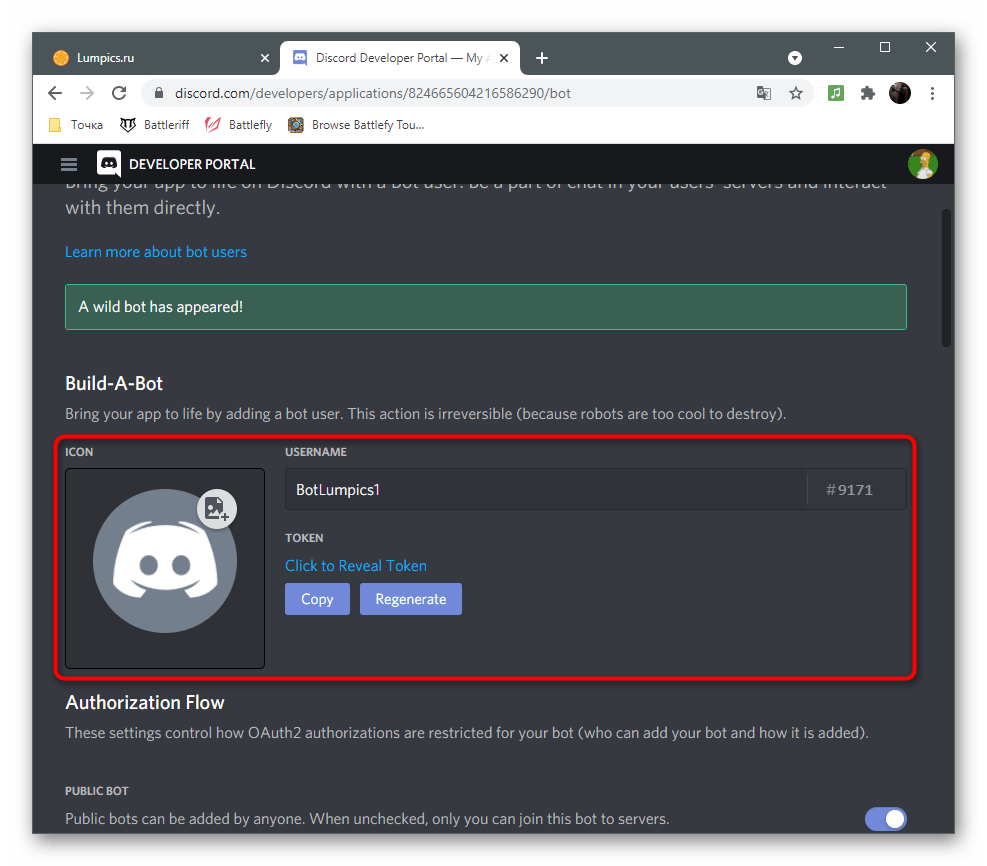
Снова разверните меню и перейдите в раздел «OAuth2».
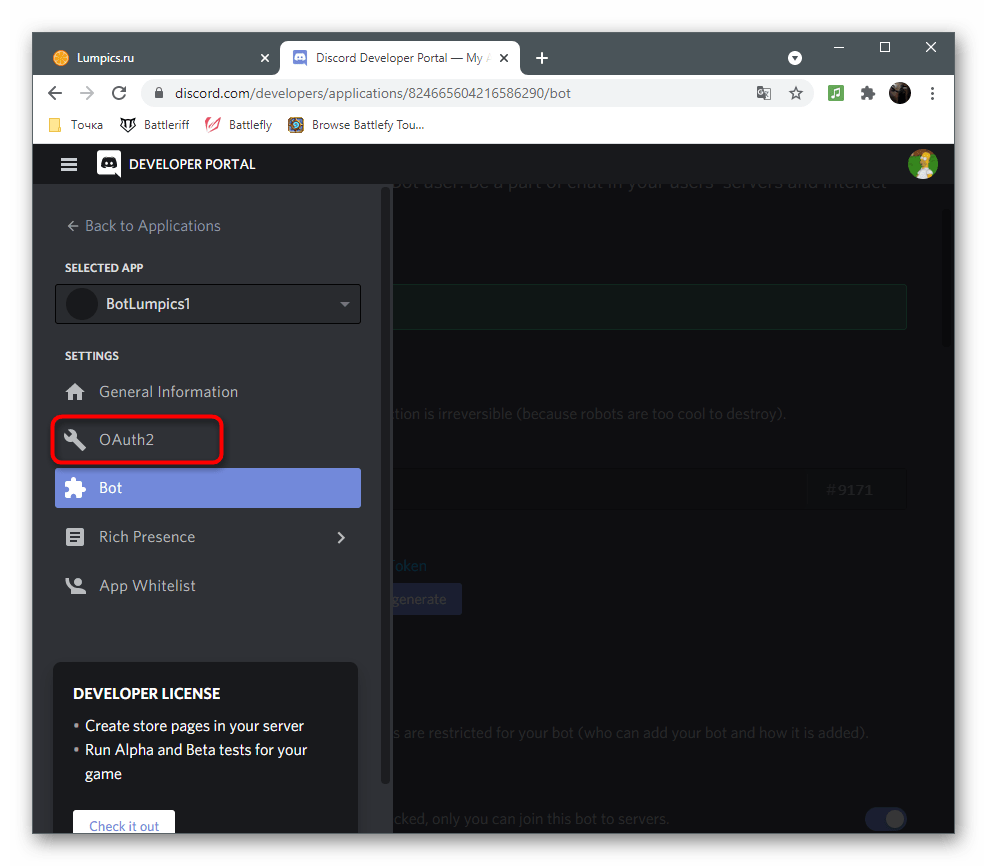
В списке параметров «Scopes» отыщите пункт «bot» и отметьте его галочкой.

Тут же найдите другой блок с названием «Bot Permissions». Активируйте все разрешения, отталкиваясь от действий, выполняемых данным ботом.
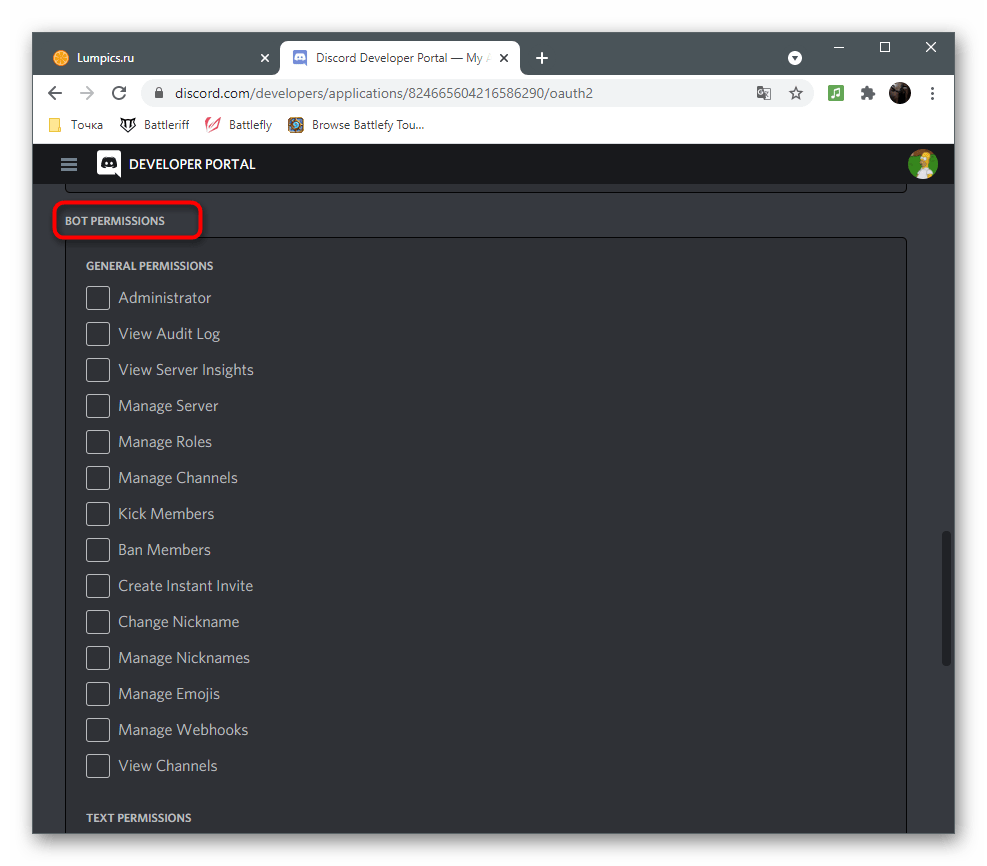
Не забудьте про разрешения для текстовых и голосовых каналов. Однако их не понадобится активировать, если сразу предоставить приложению права администратора.
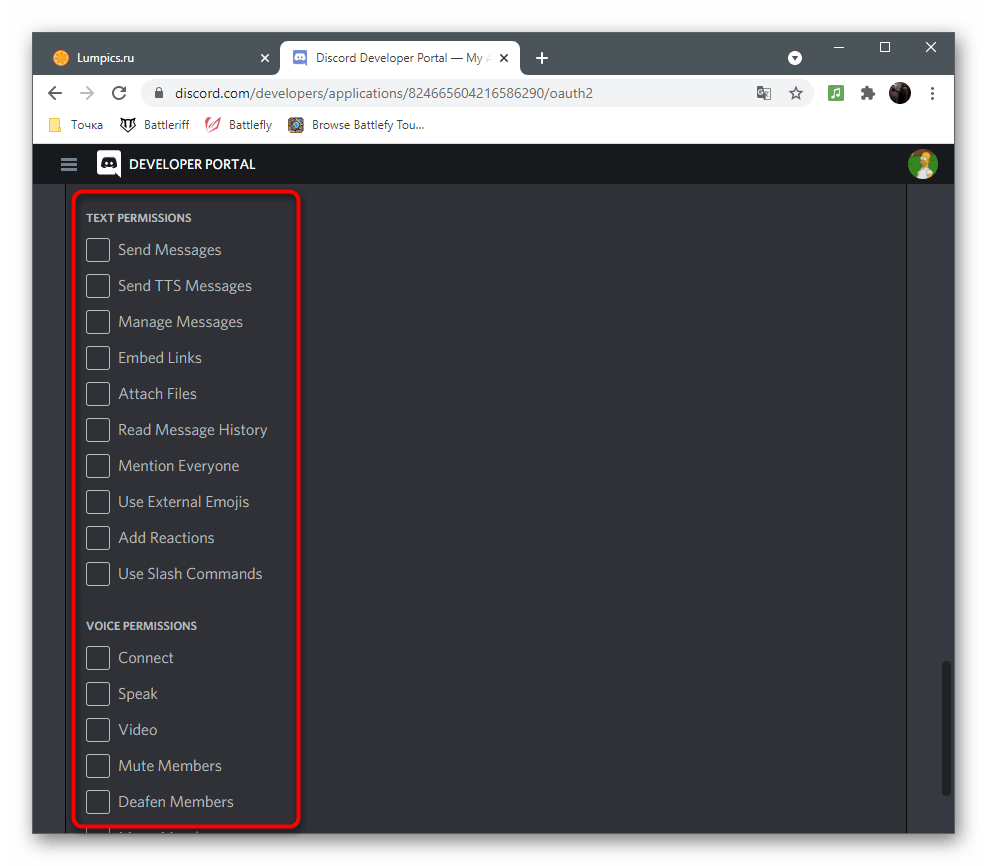
Снова поднимитесь в блок «Scopes» и скопируйте автоматически сгенерированную ссылку на авторизацию бота.
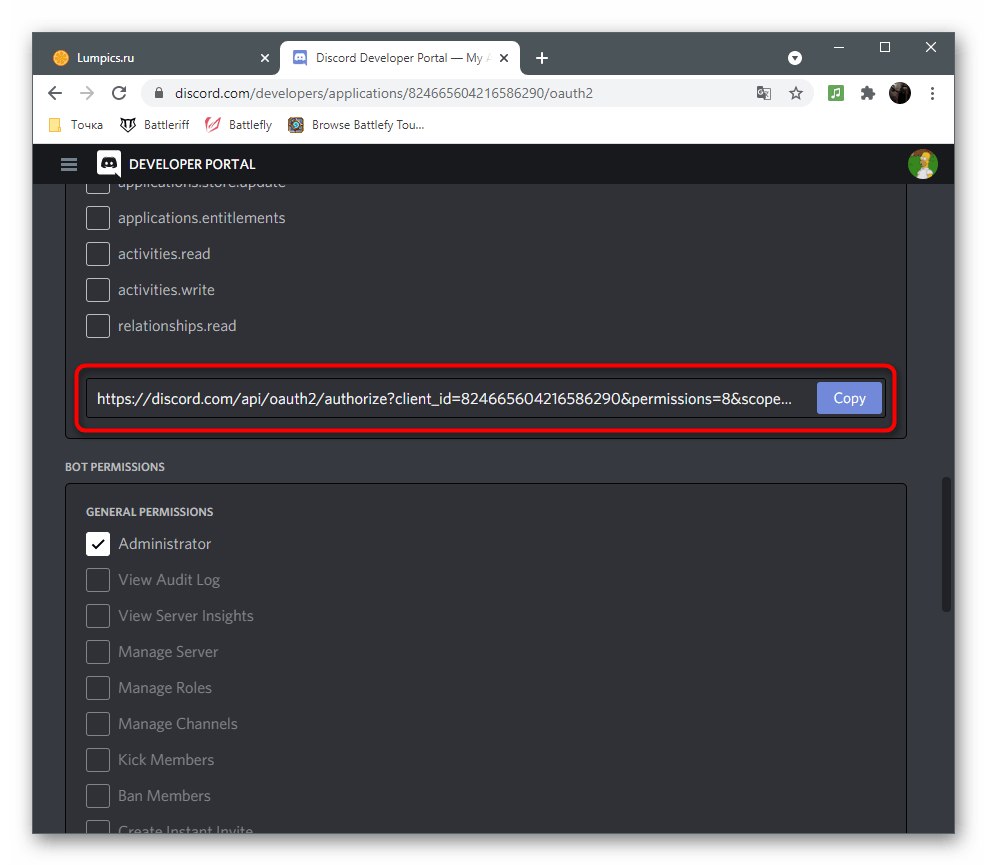
Перейдите по ней и выберите сервер для добавления приложения.
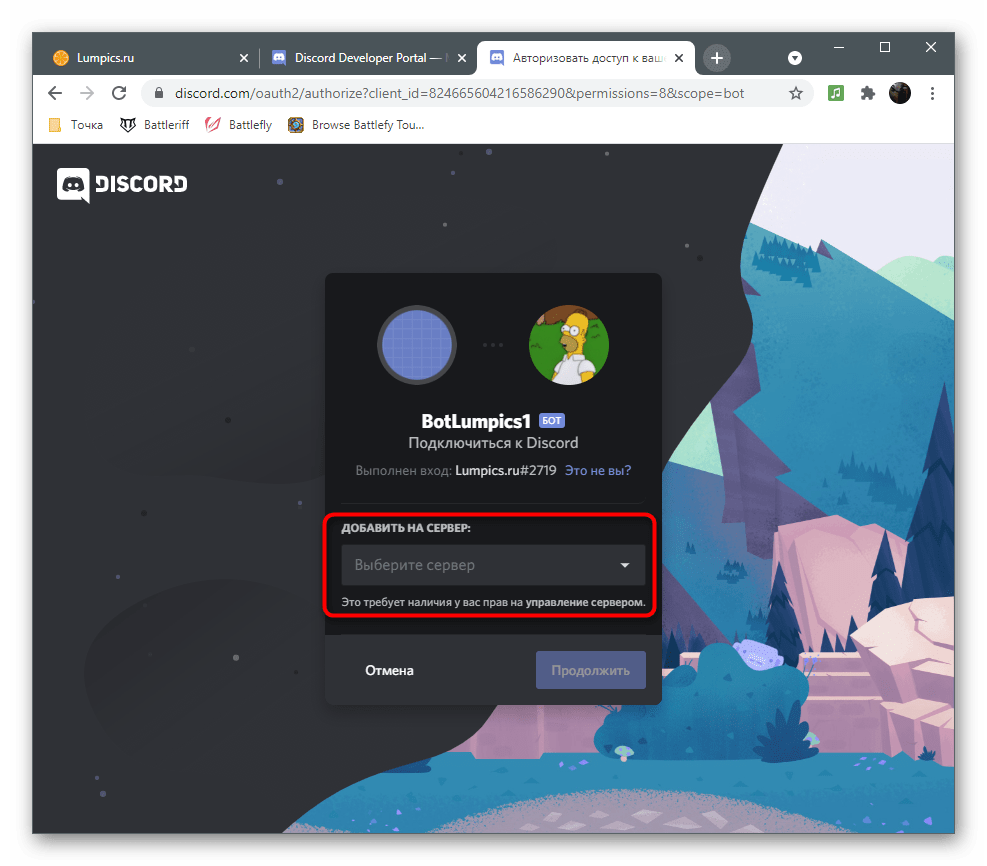
Подтвердите предоставление ему соответствующих прав (в окне отображаются все разрешения, отмеченные галочками ранее). Нажмите «Авторизовать» для перехода к следующему шагу.

Введите капчу, чтобы завершить процедуру.
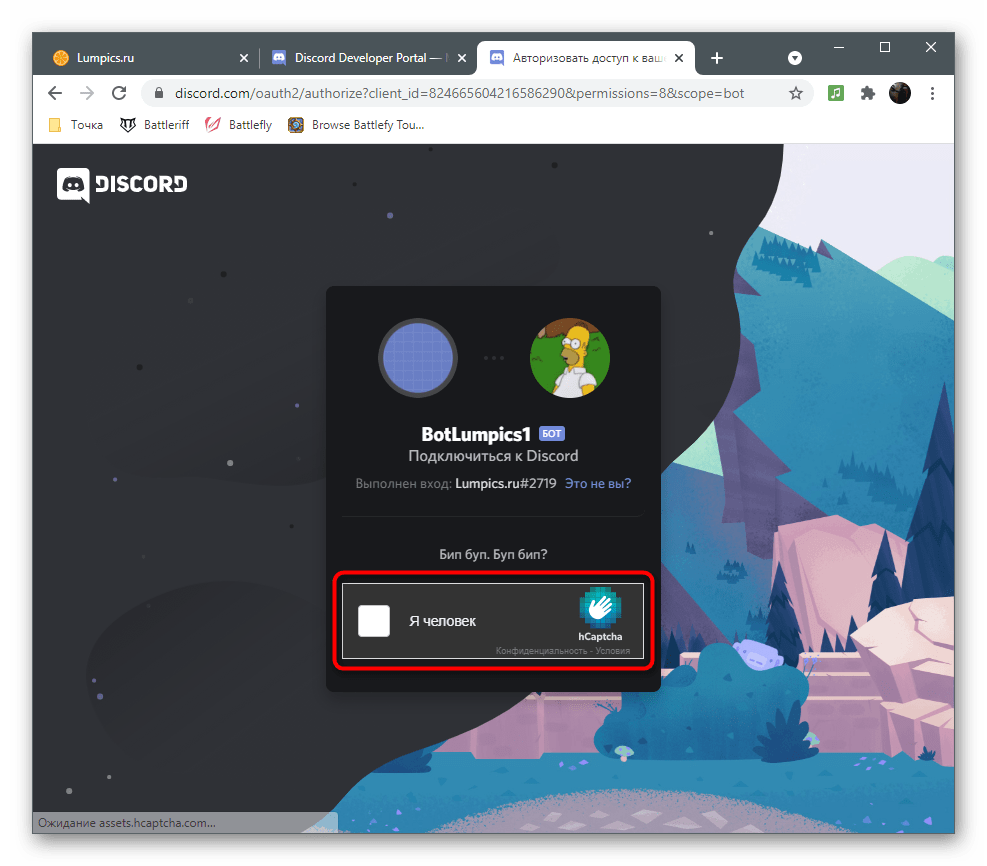
Перейдите на сервер и убедитесь в том, что бот теперь отображается в списке участников. Сейчас он находится в офлайн-режиме, поскольку его код еще не написан.

Как его настроить
Настройка бота начинается с входа в меню команд. Лучше сразу же дать Yagpdb требуемые права. Позже их можно подкорректировать
На что обратить внимание: роли, по умолчанию, присваиваются автоматически. Но для этого роль самого бота должна быть главенствующей
Слева размещается главное меню (навигация). В центре – общая информация. Чтобы увидеть статистику, нужно зайти во вкладку «Stats». «Server Discovery» – это данные о сервере пользователя. Команды управления ботом собраны в разделе «Core». Периодически следует смотреть в «Control panel logs»: там хранятся файлы журналов, история действий с настройками бота.
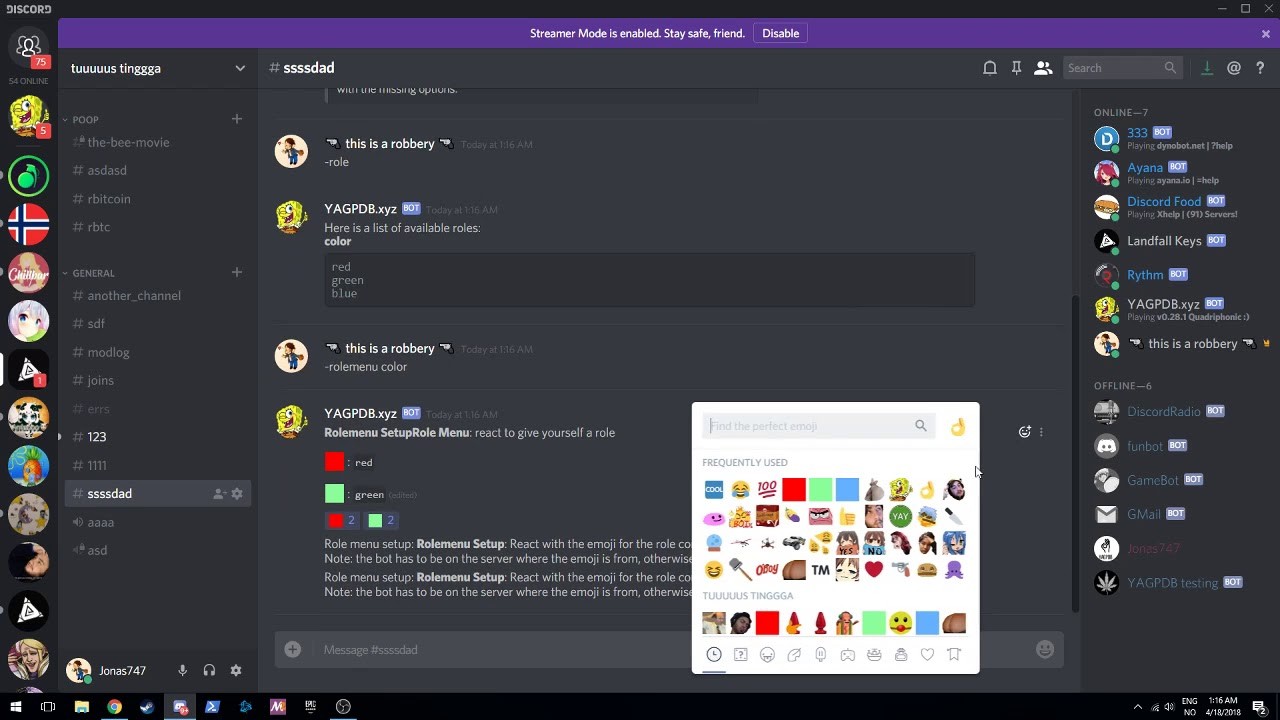
Как пользоваться
Чтобы зарядить музыкой Дискорд по полной, потребуется задать боту соответствующие команды. Это «!soundcloud» и «!search». Далее, когда нужный контент найден, формируется плейлист, создается очередь воспроизведения. Ее настройка не отличается сложностью.
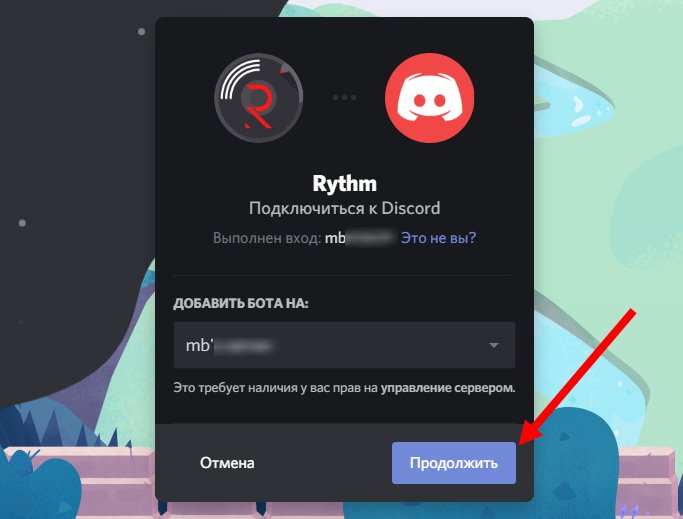
Работа с Rythm ботом подразумевает некоторый элемент творчества: формирование случайного или последовательного порядка проигрывания, исключение отдельных композиций, перемещение их по списку. Главное – пробовать, и все получится. И окажется, что настроить бота очень просто.
И можно создать какой угодно режим воспроизведения, хоть non-stop music 24 часа в сутки. Ритм бот будет автоматически проигрывать треки по заданной программе, не отступая от нее ни на шаг.
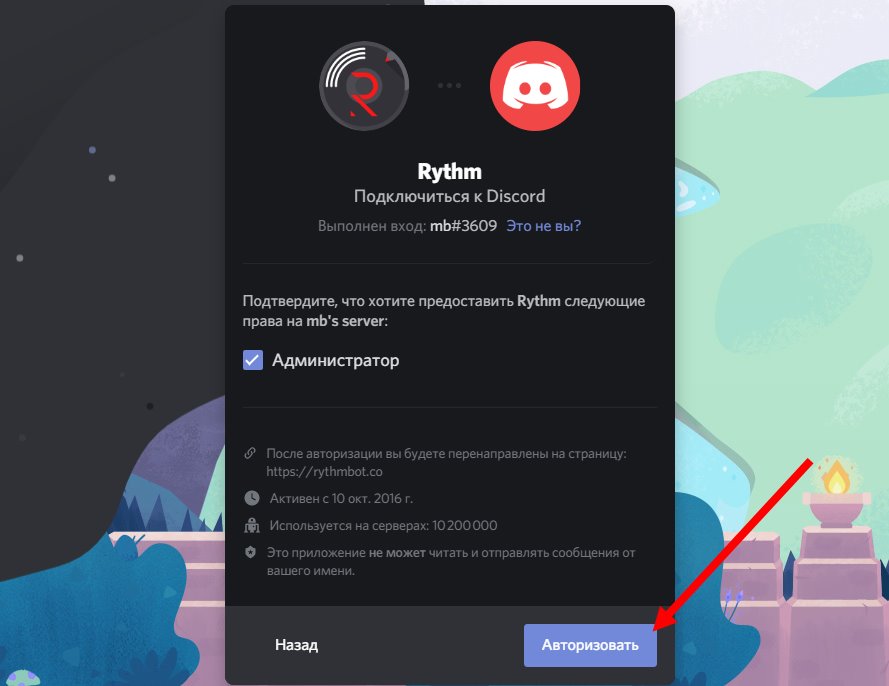
Шаг 6: Размещение бота на VPS
Постоянно работать на локальном компьютере бот не сможет — рано или поздно операционная система отправится на перезагрузку, а значит, отключится и бот, поскольку «Командная строка» вместе с приложением закроется. Все масштабные проекты подключаются к VPS с поддержкой используемого языка программирования. Если вы находитесь на том уровне, когда нуждаетесь в использовании подобных сервисов, объяснять принцип их работы уже не имеет смысла, потому что нужные знания, скорее всего, уже приобретены
Вместо этого мы рекомендуем всегда обращать внимание на поддержку выбранного ЯП и по возможности использовать тестовый период, чтобы проверить работу бота на выбранном VPS. Не забывайте о том, что на таких сайтах есть служба поддержки, специалисты которой быстро отвечают на любые вопросы
После подключения бота к VPS он всегда будет в активном состоянии и вам не придется хранить его файлы на локальном ПК.
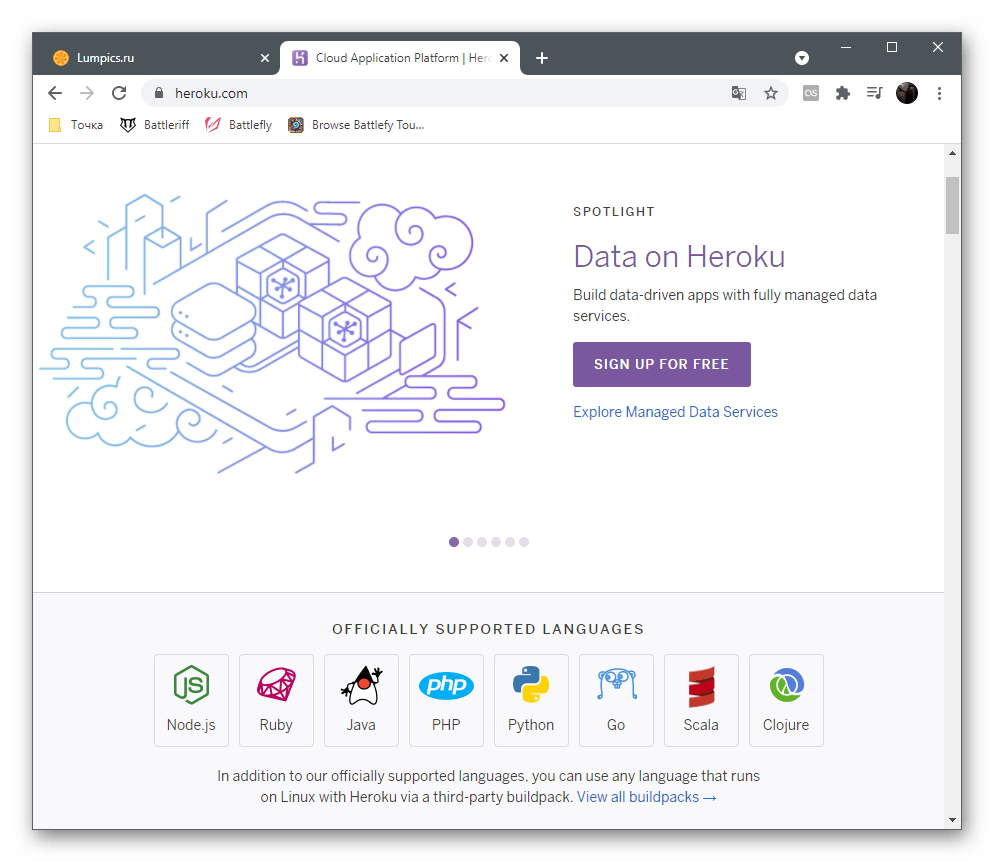
Опишите, что у вас не получилось.
Наши специалисты постараются ответить максимально быстро.
Виды и особенности
Музыкальный бот для Discord — специальное дополнение, которое устанавливается на один из серверов Дискорд и открывает доступ к прослушиванию музыки с разных ресурсов. Сегодня в распоряжении пользователей несколько вариантов помощников, которые можно добавить на сервер. Для удобства сведем их функции, плюсы и минусы в таблицу.
| Название | Функции | Плюсы | Минусы |
| Rythm | Автоматическое воспроизведение.
Поиск результатов на YouTube. Возможность изменения серверного префикса. Отображение текста песни. |
Широкий спектр возможностей по настройке.
Наличие автозапуска. Черный и белый списки. Легкость пользования. |
Сравнительно небольшой список команд.
Отсутствие премиум версии. |
| FredBoat | Поддержка сервисов Ютуб, Бэндкэмп, Твич, Саундклауд.
Быстрое перемешивание плейлиста. Обновление списка воспроизведения. Создание разрешений на больших серверах. |
Стабильная работа 24/7.
Поиск Ютуб из чата. Не нужно настраивать. Можно сразу добавить и пользоваться. Минимальные потери качества. Регулярные обновления. Открытый исходный код. |
Лучшие возможности только в платной версии.
Нет дополнительных функций (кроме музыки). Больше подходит для небольших серверов Дискорд. |
| Groovy | Контроль громкости.
Аудио-эффекты с контролем басов и режима работы. Сохранение очереди. |
Стабильность работы.
Легкость использования. Большой объем сервера. Поддержка многих сайтов |
Дорогая премиальная версия.
Добавление аудио-эффектов, контроля громкости и сохранения очереди только после оплаты. |
| 24/7 | Воспроизведение радиостанций.
Просмотр Ютуб в прямом эфире. Прослушивание песен. |
Легкая настройка.
Быстрая установка на Дискорд. Возможность трансляции звука в течение всего дня. Высокое качество звука. |
Наиболее полезные опции в платной версии. |
Кроме рассмотренных выше, можно добавить и других помощников — Tony Bamanaboni, ErisBot, ZandrCraft и другие. Много вопросов касается того, какие бывают боты на русском языке. Большинство из них имеют англоязычный интерфейс, но это не создает трудностей с управлением, ведь для этого используются специальные команды.
Выбираем бота
Добавлять музыкальных ботов в Дискорд на сервер может каждый пользователь – это отличная возможность слушать любимые композиции, не отвлекаясь от общения в мессенджере.
Встроенных помощников в приложении нет, поэтому вам придется выбрать сторонний софт и подключить его к учетной записи пользователя. Это несложно! Подобрать подходящий вариант можно через специальные каталоги, которых множество в сети – роботы отсортированы по категориям, дано описание основных функций.
Мы расскажем о том, как добавить бота с музыкой в Discord и пользоваться им на примере нескольких сервисов. Вы можете воспользоваться нашими рекомендациями – или выбирайте другие варианты самостоятельно.
Rythm
Нажмите на этот значок – откроется окно выбора сервера;

- Убедитесь, что используете верную учетную запись. Если вы зашли под другим профилем, нажмите на кнопку «Это не вы?» и авторизуйтесь с нужными данными;
- Выберите нужный сервер из выпадающего списка – будут автоматически добавлены все доступные варианты;

- Нажмите на кнопку продолжения;
- В следующем окне нужно дать разрешение на использование роли администратора. Готово!

Как в Дискорде добавить бота с музыкой – разобрались. Как получить доступ к основным функциям? Все взаимодействие между пользователем и роботом строится на командах – вы отправляете в чат специальный запрос, на который получаете автоматически сформированный ответ.
Приводим перечень основных команд, которыми можно воспользоваться. Все они пишутся с префиксом «!»:
- play – воспроизведение по названию/ ссылке
- disconnect – отключение робота
- np – сейчас играет
- skip – пропуск трека
- seek – поиск определенной точки трека
- soundcloud – поиск композиции в Санудклауд
- remove – удаление трека из плейлиста
- loop – зацикливание текущей композиции
- lyrics – поиск текста песни
- resume – пауза и возобновление проигрыша
- clean – очистить команды бота
- queue – просмотр плейлиста
Не переживайте, что забудете основные команды – как только робот будет добавлен в чат, он автоматически пришлет приветственное сообщение с важными напоминаниями и ссылками. Начинаем слушать музыку!
Vexera
Жмите на кнопку «Пригласить на сервер»;

Выбирайте сервер из списка (убедитесь в правильности выбранной учетной записи);

Дайте разрешение на работу под правами администратора и введите капчу для подтверждения.

Вопрос, как добавить музыкального бота в Discord, решается максимально просто – через несколько секунд на вашем голосовом канале появляется помощник, прокручивающий любимые композиции.
Пользоваться Вексерой можно с помощью команд – все они начинаются с уникального префикса «+». Несколько основных запросов для начинающих:
- play – запуск музыки
- skip – пропуск песни
- pause – пауза
- resume – возобновление воспроизведения
- queue – просмотр плейлиста
- np – что сейчас играет.
Как видите, команды очень похожи – можно добавить музыкального бота в группу Дискорд и сразу догадаться, как им пользоваться.
Вы можете добавить ботов с музыкой в Дискорд в неограниченном количестве – не забывайте правильно вводить префикс, прежде чем отправить запрос! Большая часть функций доступна абсолютно бесплатно, рядовому пользователю этого хватит.
Groovy и не только — топ лучших ботов для мессенджера Discord
Пользователям предлагается на выбор множество ботов.
И если выбирать лучшие варианты из представленных, то ими бесспорно являются:
-
Fredboat – один из самых популярных, многофункциональных и простых в управлении ботов. Он абсолютно бесплатен и обладает целым арсеналом команд, позволяющих воспроизводить музыку с YouTube, Soundcloud, Bandcamp, Twitch и других сервисов.
Бот имеет открытый исходный код, что позволяет постоянно обновлять и улучшать его.
-
Groovy – сравнительно молодой, но уже завоевавший популярность бот. Его легко настраивать и еще легче эксплуатировать. Робот имеет понятные и легко запоминающиеся команды.
Главная фишка – интеграция со Spotify, которой может похвастаться не каждый бот с музыкой. Кроме этого, на Groovy имеется: зацикленное воспроизведение, удаление и перемешивание треков, расширенный поиск мелодий и многое другое. Работает бот качественно и стабильно, даже на серверах с большим количеством пользователей. Кроме того, он имеет систему доната и некоторые функции являются платными.
-
Rythm – бот, который стоит попробовать. Особенно пользователям, которые любят не только слушать музыку, но и напевать. Обладая достаточно простым и понятным интерфейсом, и практически таким же набором функций, как и предыдущие роботы, бот готов еще предложить кое-что интересное. Кроме самого трека, который вам нравится, он может отыскать и его текст.
Кроме того, у Rythm имеется веб-панель для администраторов сервера, с которой можно контролировать музыку, воспроизводимую из интернета.
-
Tony Bamanaboni XD – бот с музыкой, который умеет все. И это не шутки, все, что вы ожидаете от музыкального робота, он умеет делать: ищет, воспроизводит и ставит на паузу музыку; создает и микширует плейлисты; ставит треки в очередь; поддерживает основные музыкальные каналы YouTube, Soundcloud, Bandcamp и прочее, тому подобное.
Благодаря им можно усиливать низкие или высокие частоты, задавать скорость воспроизведения и другие параметры.
-
24/7 – бот, готовый круглосуточно и без выходных воспроизводить музыку на вашем сервере. Его название говорит само за себя. Кроме создания плейлистов и всех основных функций 24/7 обладает опцией потокового воспроизведения музыки с любой радиостанции мира и воспроизведения прямых трансляций с YouTube.
Но премиум-версия позволяет получить доступ к регуляторам громкости, контролю за качеством воспроизведения, возможности создавать собственные команды и прочему функционалу.
Возможность добавления ботов с музыкой на сервер – одна из самых замечательных особенностей Discord. Ведь именно эти боты завоевали любовь миллионов пользователей. При этом, список их весьма внушителен, и каждый при желании сможет выбрать и установить робота себе «по душе».
Виды
Боты для Дискорд делятся на три вида. Кратко рассмотрим их особенности:
- Серверные. Наиболее распространенный тип bots. Они работают только на серверах, если пользователь решил подклюить помощника. Сегодня в Сети существуют сотни Дискорд-ботов, выполняющих разные функции. Лучшие из них легко найти на сайтах bots.bravery.fun, top.gg, bots.server-discord.com и других. При желании можно скачать Discord Bot Maker и сделать приложение самому. Преимущество программы в том, что она доступна как новичкам, так и опытным пользователям.

- Селфботы. Этот случай подразумевает применение Discord API для улучшения учетной записи и получения дополнительных опций. Такой Дискорд-бот работает только в профиле пользователя, но не через страницу программу. В его возможности также входит отправка сообщений. При этом селфботы работают только с командами собственника. Для их использования нужен токен, который доступен на консоли. Эти данные необходимо защищать от посторонних. Если они попадут в чужие руки, возможны проблемы.
- Пользовательские. Это самостоятельные боты, которые запускаются через аккаунт. Они запрещены правилами Дискорд. Если пользователь столкнулся с таким bot, необходимо сообщить в службу поддержки.
 Наиболее распространенными являются серверные Discord-боты, поэтому именно на них остановимся подробнее.
Наиболее распространенными являются серверные Discord-боты, поэтому именно на них остановимся подробнее.
Стоит ли им пользоваться?
Бот для Дискорда: музыка, информационный вещатель, наблюдатель и т.д. Каждый из них создан специально для того, чтобы повышать эффективность пользования программой. Что касается необходимого нам варианта, то он отлично подходит для того, чтобы просто скрасить свое нахождение в Дискорде, дает возможность добавить любимую музыку и при этом просто позволяет расслабиться.
https://youtube.com/watch?v=HVE1F8fh-kI
Для Discord музыка является вторым элементом в плане спроса, так как часто можно встретить отдельные музыкальные каналы, которые вещают самые разные музыкальные направления.
Музыкальный бот Discord поможет скрасить нахождение в программе
Что такое боты в Дискорде и для чего они нужны
Боты представляют собой компьютерные программы. Они могут быть как довольно простыми, которые даже новички создадут за пару часов, так и сложные, для разработки которых требуется штат профессиональных программистов. Боты взаимодействуют с пользователями «реальными», но в некоторых случаях и с другими автоматическими системами. Необходимы они для выполнения рутинных функций.
Для простого обывателя бот – это окно чата. Если зайти на определенный сайт, где продают услуги и товары, то высветиться окошко, в котором менеджер предлагает свои услуги. Вряд ли это живой человек, который сидит круглосуточно за компьютером. Это боты, которые выполняют автоматические действия.
В мессенджере Дискорд также есть боты. Но их настраивают, скачивают самостоятельно. Предустановленных программ нет.
Есть разные виды ботов – все зависит от их предназначения. Отличается внешний вид, дизайн, способ применения, назначение, развернутость. Боты на серверах Дискорда предоставляют набор продуктивных функций для сообщества. К примеру, есть боты, которые проигрывают музыку при наступлении определенного события. Есть программы, присылающие смешные мемы по запросу, а есть те, кто удаляют пользователей за неуместную в сообществе информацию. Полезные боты считывают и представляют статистику игр, другие оповещают о произошедших изменениях в сообществе и другое.
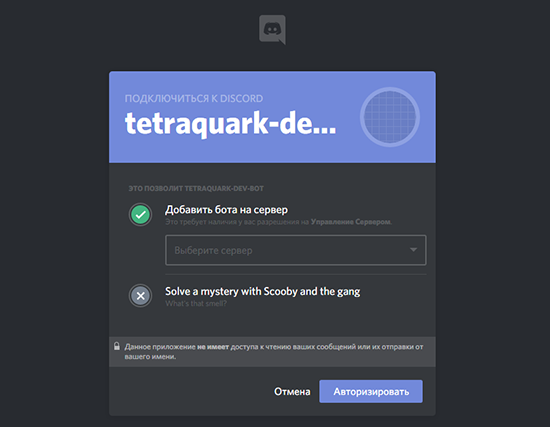
Шаг 1: Создание нового приложения
Каждый бот для Дискорда должен быть зарегистрирован на официальном портале для разработчиков. Так вы получаете доступ ко всем необходимым настройкам, связанным с разрешениями и общим поведением бота, сможете скопировать ссылку на его авторизацию в личном сервере и использовать уникальный токен, который нужен для дальнейшей разработки команд.
- Воспользуйтесь ссылкой выше, чтобы открыть главную страницу портала для разработчиков, выполните вход в личный аккаунт Discord и нажмите на «New Application» для создания нового приложения.
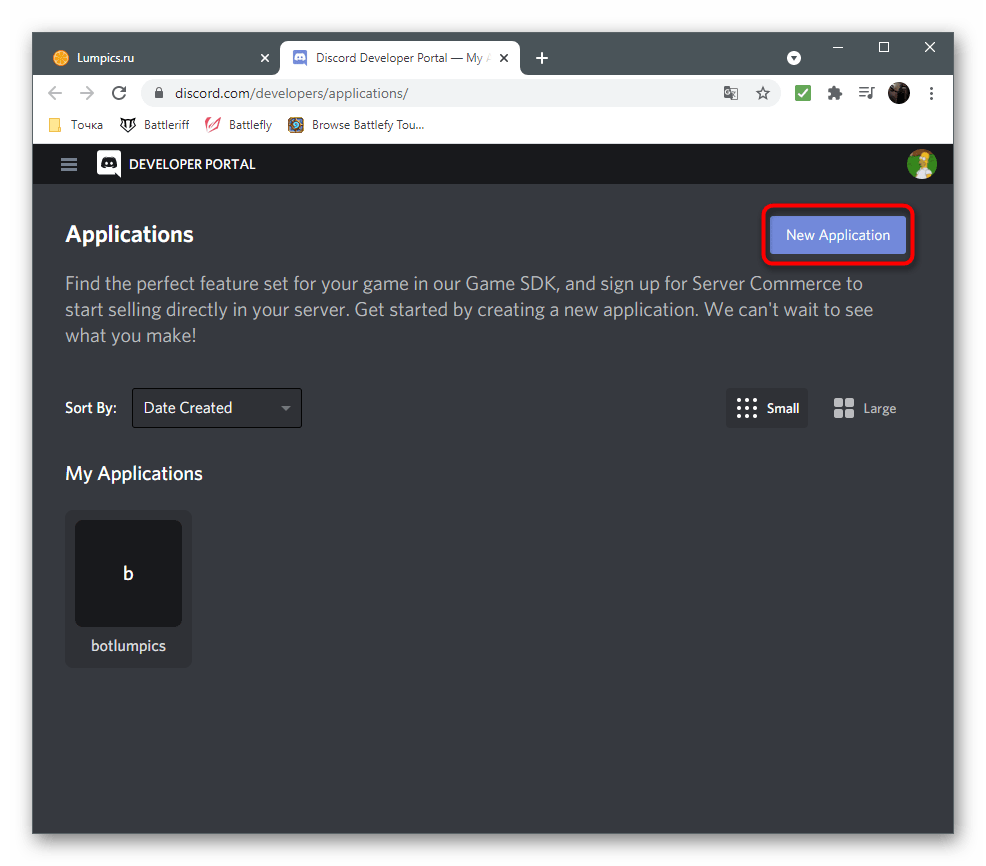
Введите его имя, учитывая уникальность, поскольку если уже существует много ботов с таким же названием, создать его не получится — появится уведомление о надобности переименования.
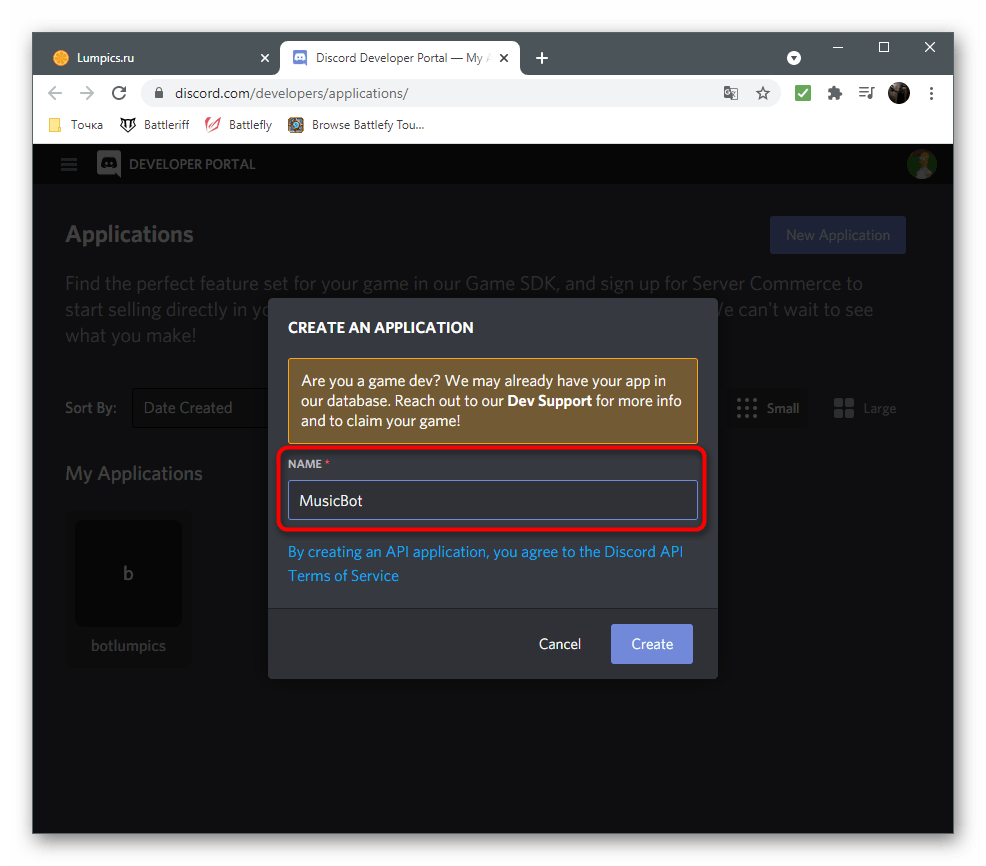
По завершении откройте меню на сайте и выберите категорию «Bot».
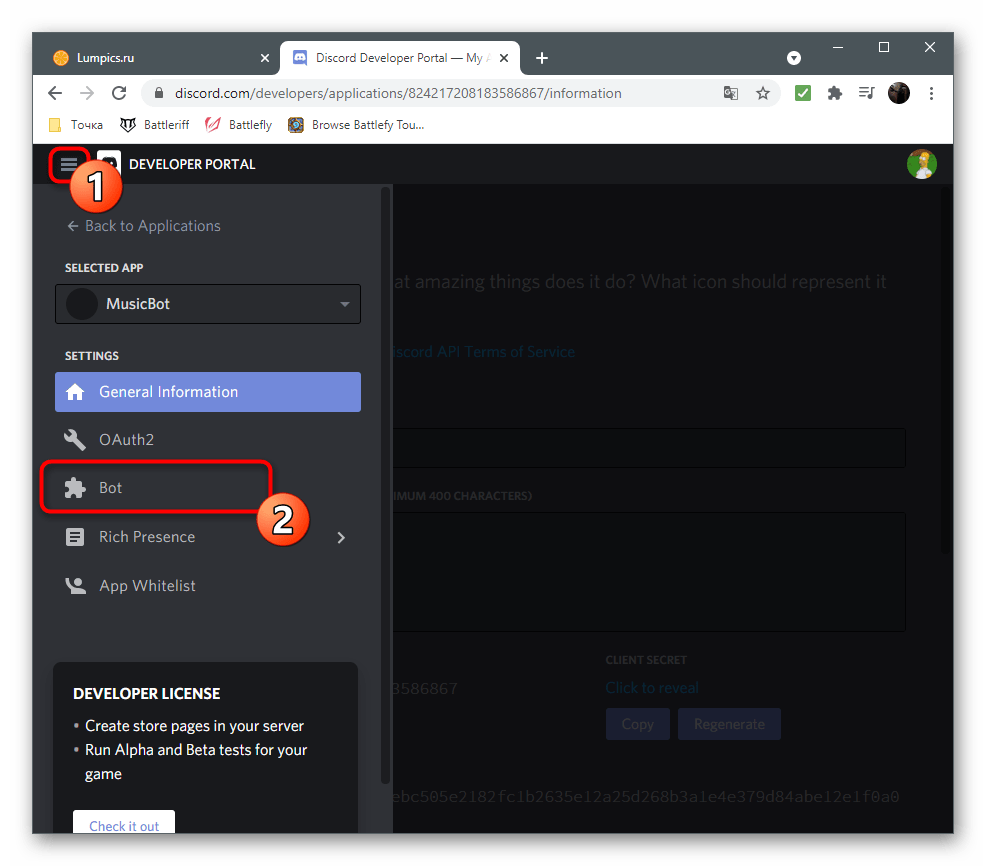
Напротив строки «Build-A-Bot» кликните на «Add Bot».

Подтвердите добавление бота для выбранного приложения.
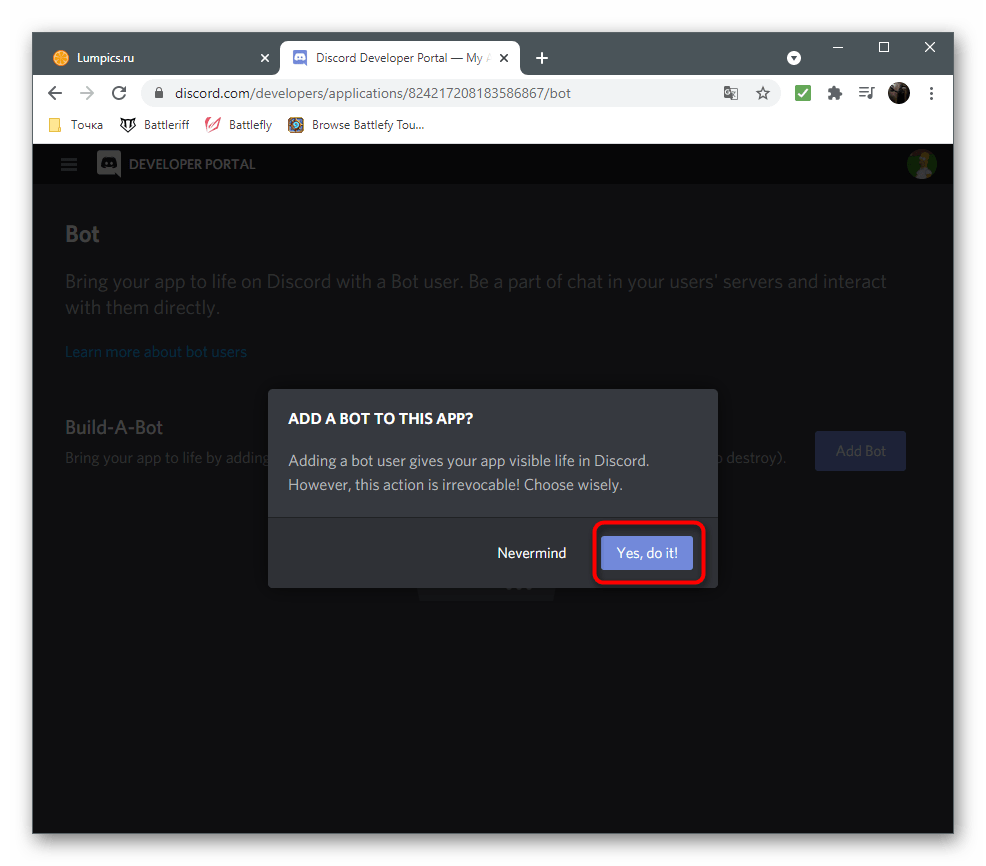
Через уже знакомое меню перейдите в «OAuth2».
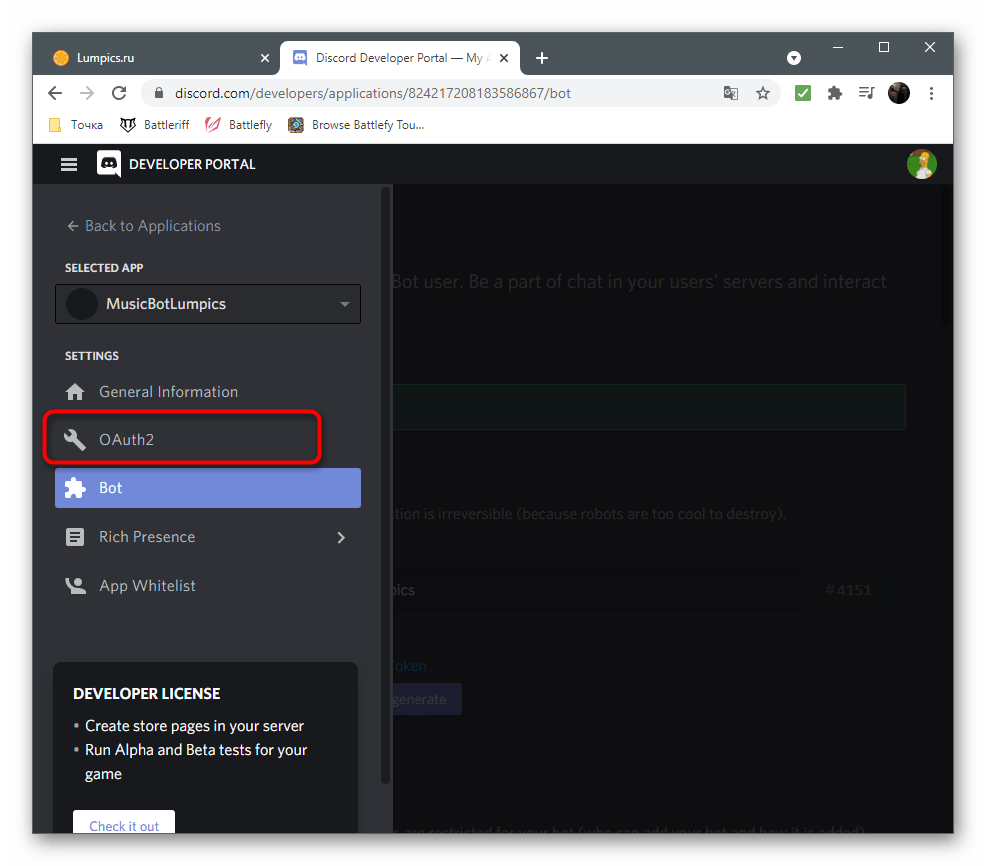
Этот раздел отвечает за общие параметры бота и его авторизацию. В блоке «Scopes» отметьте маркером пункт «bot».
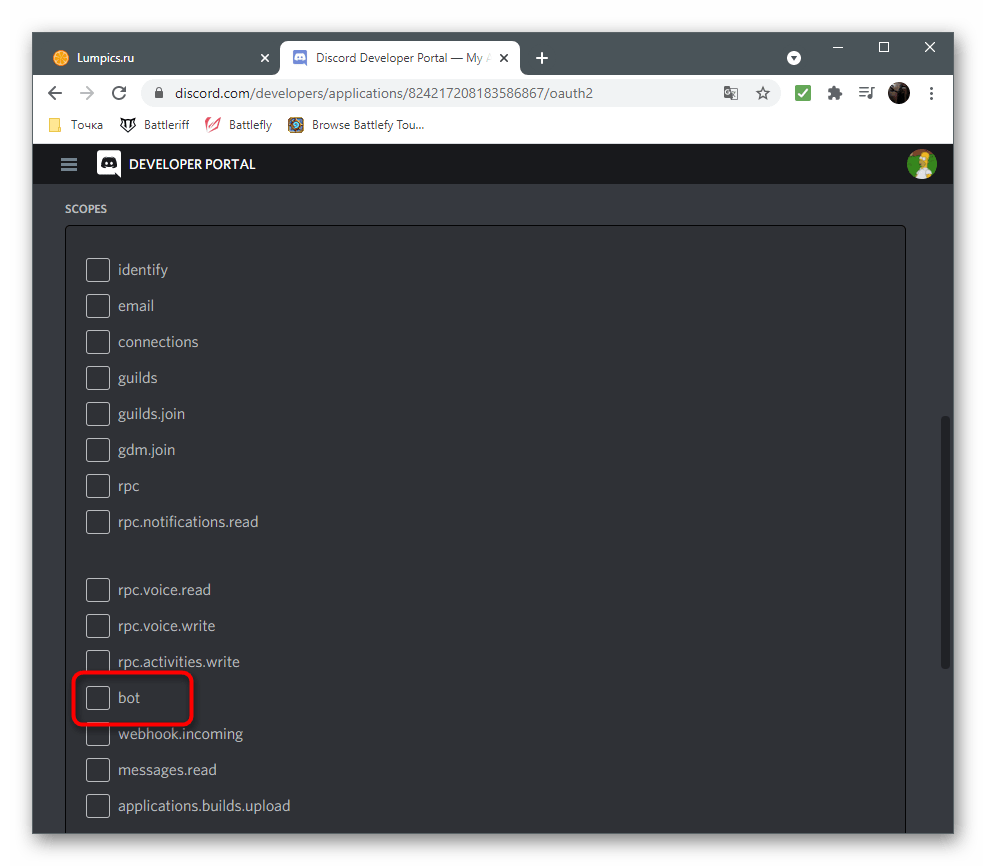
В списке разрешений обязательно активируйте присоединение к голосовым каналам и возможность говорить, поскольку это нужно для дальнейшей трансляции музыки.
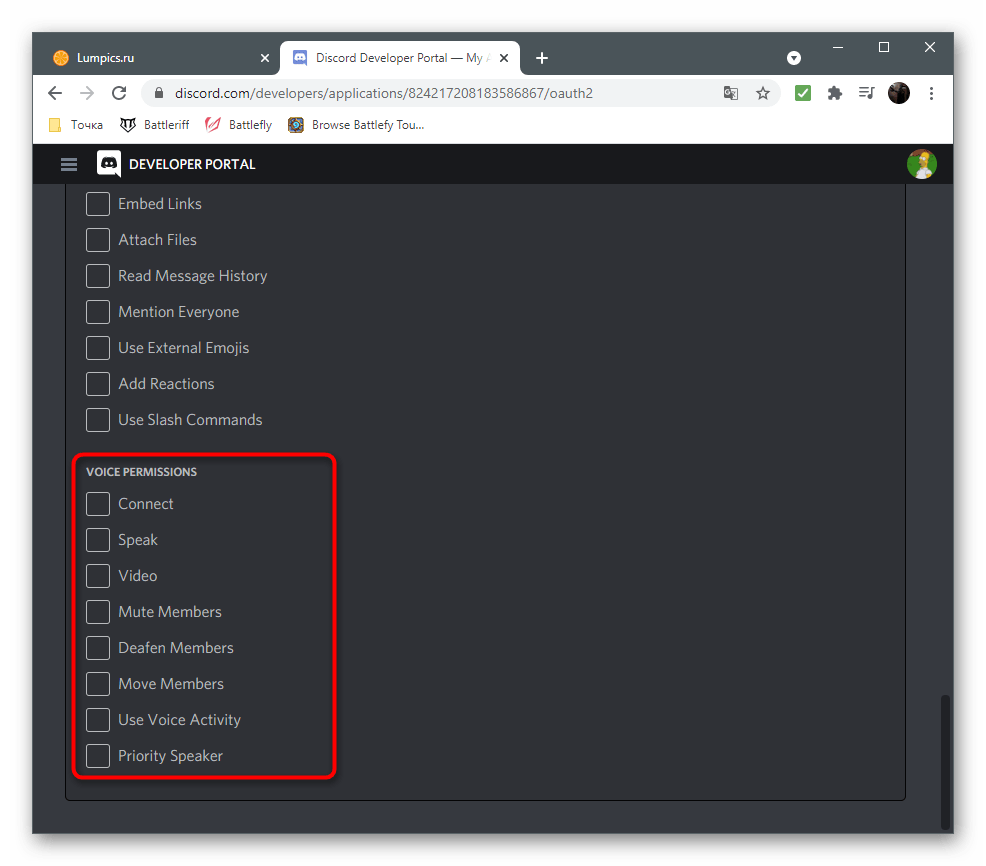
Бот должен уметь читать и отправлять сообщения, поэтому не забудьте включить эти опции в разделе с разрешениями текстовых чатов. Конечно, можно предоставить все разрешения сразу, но такой подход неправилен, особенно в тех случаях, когда вы делаете бота для массового пользователя.
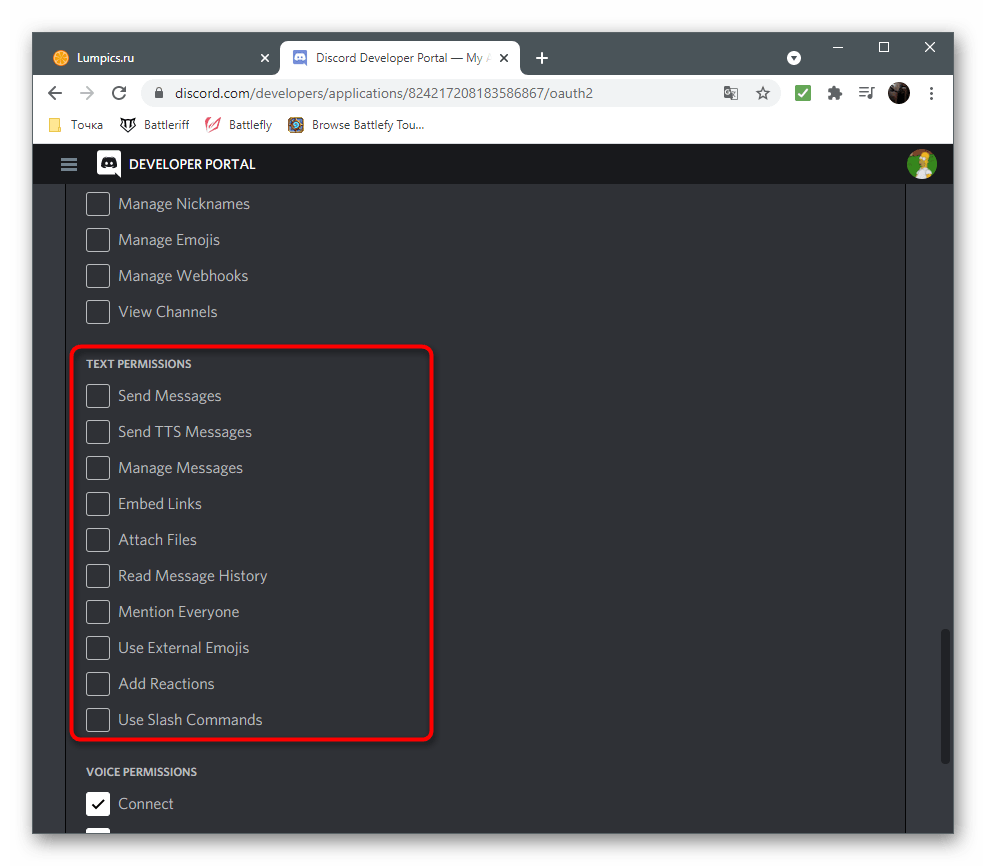
Как только настройка разрешений будет завершена, скопируйте ссылку для первой авторизации бота на сервере, потому что иначе добавить его пока не получится.
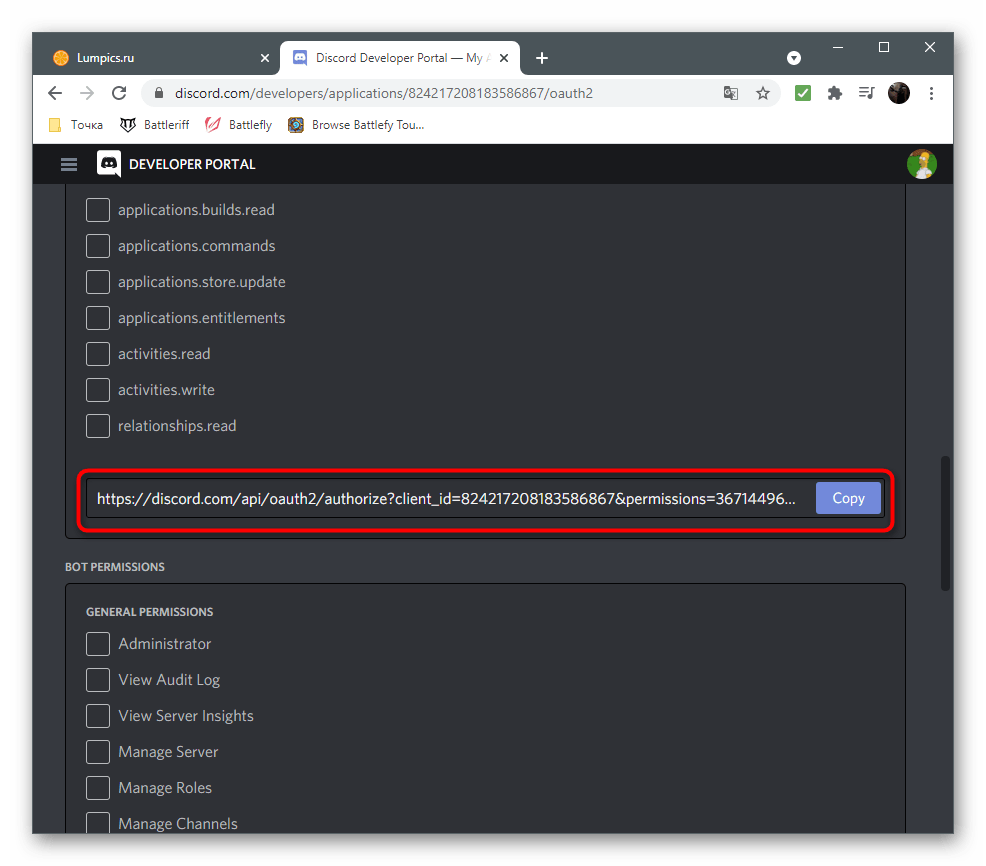
Перейдите по данной ссылке и выберите тестовый сервер, где хотите осуществлять проверку бота.
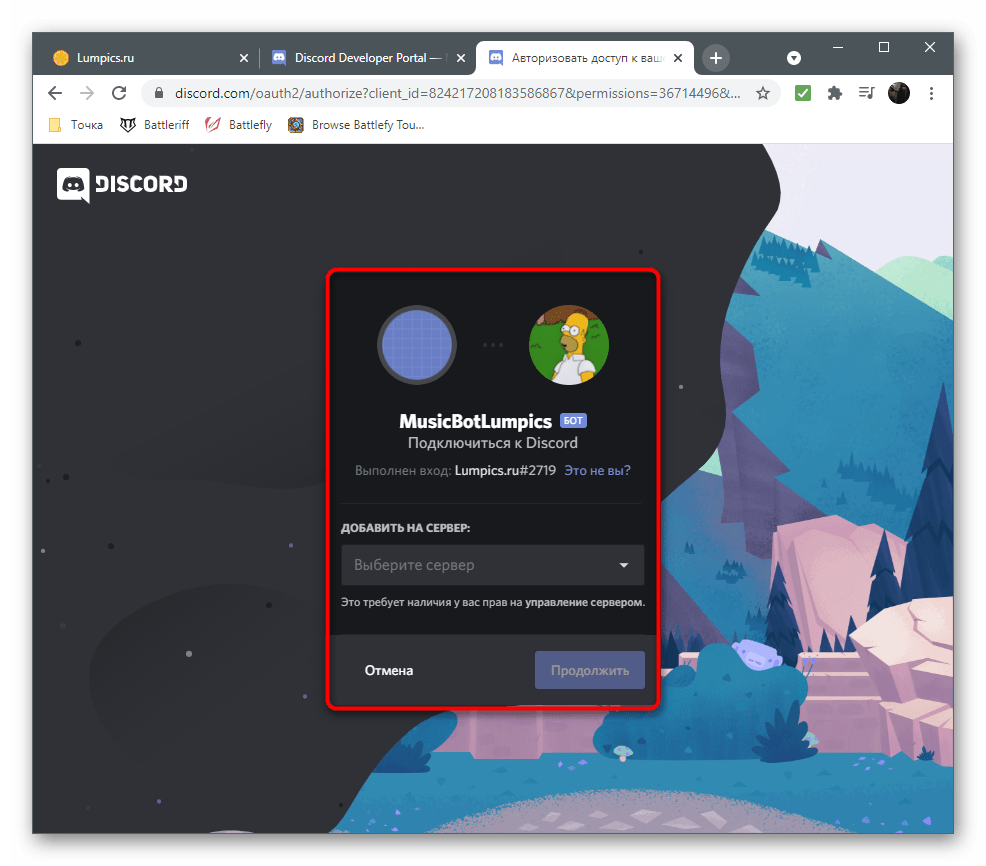
Подтвердите капчу и дождитесь появления информации об успешной авторизации.
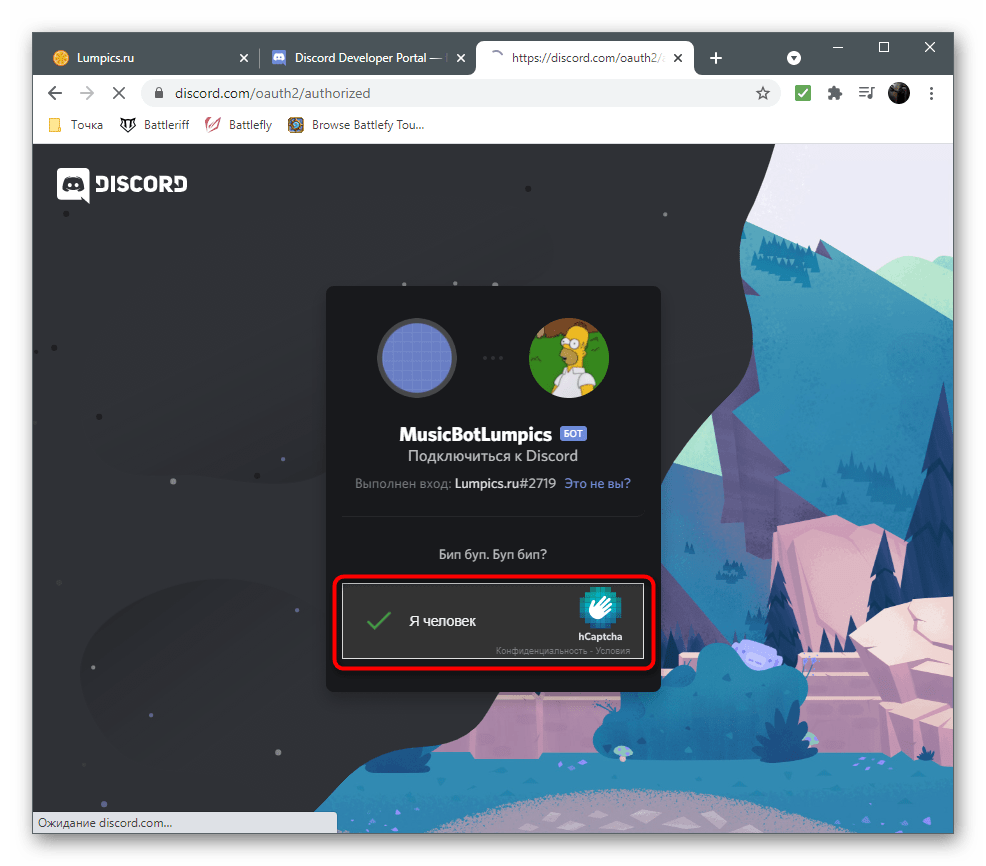
Теперь у вас есть приложение бота с уникальным токеном, а бот уже добавлен на сервер, но пока находится в офлайн-режиме. Для начала его работы придется выполнить еще несколько действий уже на локальном компьютере, поскольку пока мы не выгружаем бота на хостинг для автономного функционирования.
Как создать Дискорд-бота на основе discord.js
На практике API Discord представляет собой удобный инструмент, позволяющий создать, а впоследствии использовать бота. С его помощью легко разработать помощника для решения разных задач, а далее задать необходимый набор команд. Для примера рассмотрим общий алгоритм создания бота для музыки. При правильном подходе он сможет проигрывать, пропускать и останавливать музыкальные файлы. Кроме того, в его функции будет входить поддержка очереди на проигрывание мелодии.
Выполните следующие шаги:
- Войдите на сайт discord.com/developers/applications/.

- Жмите на кнопку New Application.

- Введите название будущего бота Дискорд, к примеру, Music Bot.
- Перейдите на вкладку Bot, а после жмите на кнопку Add Bot.
 Этих действий достаточно, чтобы создать бота Дискорд, после чего нужно его добавить на сервер с помощью OAuth2 URL-генератора. Сделайте следующие шаги:
Этих действий достаточно, чтобы создать бота Дискорд, после чего нужно его добавить на сервер с помощью OAuth2 URL-генератора. Сделайте следующие шаги:
- Переместитесь в раздел OAuth2 и выберите Bot в панели Scopes.

- Укажите необходимые разрешения для проигрывания музыки и чтения.
- Копируйте созданный URL и вставьте его в веб-проводник.
- Выберите сервер, куда нужно добавить URL.
- Жмите на кнопку авторизации (Authorize).
 На следующем этапе нужно создать проект с применением терминала. Для этого создайте директорию и перейдите ее с помощью следующих команд — mkdir musicbot && cd musicbot. Далее сделайте следующее:
На следующем этапе нужно создать проект с применением терминала. Для этого создайте директорию и перейдите ее с помощью следующих команд — mkdir musicbot && cd musicbot. Далее сделайте следующее:
- Создайте модули проекта с применением nmp init.
- Ответьте на несколько вопросов, которые необходимы, чтобы создать бота в Дискорд.
- Сделайте два файла, где будет вестись работа — touch index.js && touch config.json.
- Откройте проект в редакторе, к примеру, с помощью VS Code с применением приказа code.
- Установите группу зависимостей, необходимых для дальнейшей работы — npm install discord.js ffmpeg-binaries opusscript ytdl-core –save.
- Продолжите создание файла на config.json. На этом этапе сохраните префикс и токен для бота.
- Войдите на портал создания Дискорд и копируйте токен из раздела Bot (жмите на кнопку Copy).
Теперь нужно создать код javascript. Для этого копируйте следующие зависимости:
const Discord = require(‘discord.js’);
const ytdl = require(‘ytdl-core’);
После этого нужно создать с применением токена клиент и логин.
const client = new Discord.Client();
Далее добавьте несколько listeners, которые выполняют console.log при пуске.
После этого начните работать с ботом Дискорд с применением node
Важно, чтобы вновь созданный Discord-бот был онлайн. В консоли появится Ready!
Команда — node index.js.
Для чтения сообщений
Чтобы Дискорд-бот мог читать, напишите функцию.
client.on(‘message’, async message =>
Далее сделайте listener для massage-события, получите сообщение и сохраните его в massage. Если информация пришла от бота Дискорд, игнорируйте ее. Выполните проверку с помощью следующей команды.
if (message.author.bot) return;
Если сообщение вернулось, значит, его смог создать бот. Теперь проверьте, с какого префикса оно начинается.
if (!message.content.startsWith(prefix)) return;
Далее проверьте команду, которую нужно активировать. Используйте следующие команды.
Предыстория
Все началось в одну бессонную осеннюю ночь, которую я проводил на Discord – сервере. Так как я относительно недавно к нему присоединился, я стал его изучать вдоль и поперёк. Обнаружив текстовый канал «Вакансии», я заинтересовался, открыл его, и отыскал среди не интересующих меня предложений, это:
«Программист (разработчик бота)Требования:
- знание языков программирования;
- способность к самообучению.
Пожелания:
- умение разбираться в чужом коде;
- знание функционала DISCORD.
Задачи:
- разработка бота;
- поддержка и сопровождение работы бота.
Ваша выгода:
- Возможность поддержать и повлиять на приглянувшийся проект;
- Приобретение опыта работы в команде;
- Возможность продемонстрировать и улучшить имеющиеся навыки.»
Это мгновенно меня заинтересовало. Да, за данную работу не платили, но от тебя никаких обязательств не требовали, да и в портфолио лишним не будет. Поэтому я написал админу сервера, и он попросил написать бота, который будет показывать статистику игрока в World of Tanks.
Варианты настройки бота в Дискорде
Боты существуют не сами по себе. Конечно, они могут существовать с настройками по умолчанию, но для лучшего функционала, хорошей работы, нужно указать боту, что, как, когда делать. Некоторые делают настройки через чат, командами, однако не каждая настройка доступна через команды чата — нужно переходить к более глобальным способам. Как правило, используются:
- Отдельная программа, использующая модули бота, плагины для его настройки;
- Приложение. Стандартный способ, использующий обычные методы Дискорда по настройке ботов.
Данные методы — не только чаще используются, но также удобнее прочих своей простотой. Настроить бота также просто, как зайти на аккаунт, написать сообщение, добавить человека в список друзей.
Через Dashboard
- Доступ к меню есть не только у администратора сервера. Участники также имеют возможность зайти на него;
- Система рангов, полюбившаяся многим пользователям, в которых играет азарт. Никто не откажется посоревноваться в том, кто выше в топе, чей ранг лучше. Помимо рангов имеется возможность посмотреть статистику, награды;
- Модули можно включать, выключать для разных целей;
- Приложение позволяет просмотреть на сервера, которые установили бота, пользуются им, получить много информации через поиск, сравнить со своим сервером.
Dashboard работает исключительно для авторизованных пользователей. Без входа на аккаунт доступ к данным, настройки ботов, останутся недоступными.
Через приложение
Никто не отменял настройку стандартным способом — через сам мессенджер. Несмотря на меньший объём настроек, способ настройки через приложение имеет немало своих плюсов:
- Блокировка бота производится любым участником, независимо от остальных;
- У админа сервера есть полномочия изменять настройки каждому пользователю;
- Переместить бота в голосовой канал можно исключительно администратору. Поменять настройку, права доступа к перемещению можно отдельной командой.
Добавлять бота в голосовой, текстовый канал, где происходит обычное общение — плохая идея. Лучше — скинуть его в новый, предназначенный под музыкального, оповещающего о вступивших, предупреждающего о событиях ботов. Так, участникам станет проще использовать их, избегая причинения вреда остальным пользователям. Создатель может настроить (определёнными командами) доступ к использованию бота на других каналах.
Самое главное — проверить настройки бота. При необходимости — самостоятельно изменить нежелательные настройки, мешающие работе сервера. Для очистки изменённых данных достаточно убрать бота из канала (как убирать бота — упоминалось выше), вновь добавить его. Так, он сбросится до состояния по умолчанию.